크롬 북에서 Zip 파일을 사용하고 관리하는 방법

zip 파일을 만들면 여러 파일을 단일 폴더로 압축하여 쉽게 보낼 수 있습니다. Windows 및 macOS에서 관리 방법을 알고 있습니다. 하지만 크롬 북은 어떻습니까?
PC 사용자라면 아마압축 또는 Zip 파일 사용에 익숙합니다. zip 파일을 만들면 여러 사진이나 문서를 하나의 폴더에 넣고 압축하여 다른 사람에게 이메일로 보낼 수 있습니다. 추가 소프트웨어없이 Windows 및 macOS에서 파일을 압축 및 압축 해제 할 수 있습니다. 그러나 대부분의 사용자는 스토리지 압축, 암호화, 분할 아카이브 등과 같은 추가 기능을 제공하는 WinZip 또는 7-Zip과 같은 타사 앱을 사용합니다.
그러나 크롬 북에서 zip 파일을 사용하는 것은 어떻습니까? 다음은 타사 앱을 사용하지 않고 Chrome OS를 사용하여 Chromebook에서 파일을 압축 또는 압축 해제하는 방법을 보여줍니다.
크롬 북에서 Zip 파일 사용
zip 파일을 만들려면 파일 앱을 엽니 다.
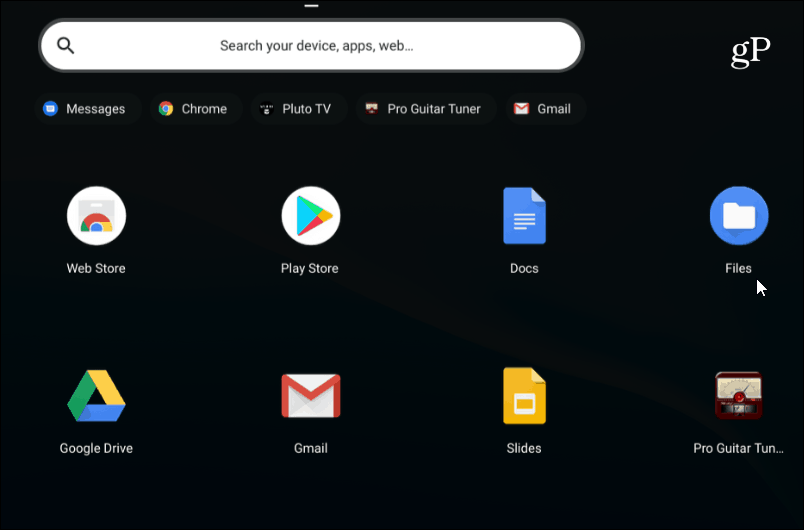
그런 다음 사진, 문서 또는 압축하려는 다른 파일이있는 폴더로 이동하십시오.
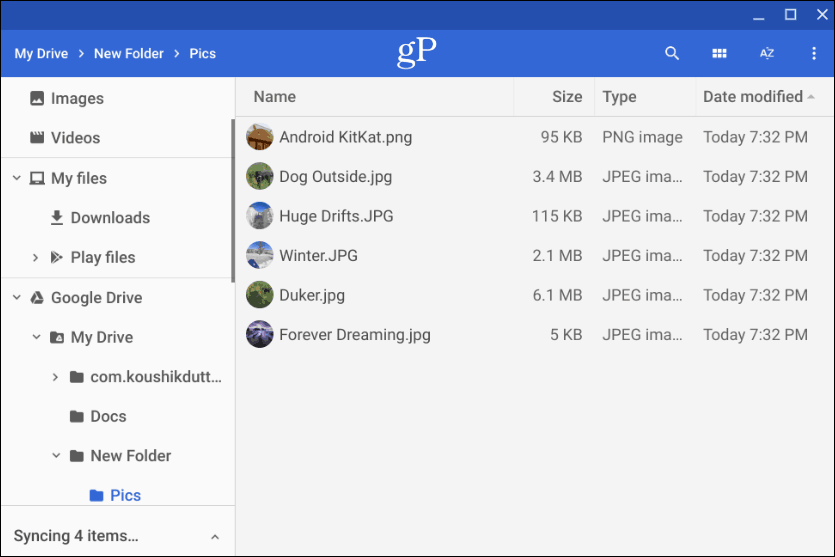
다음으로 Ctrl 키를 누르고 zip 폴더에 추가하려는 각 파일을 클릭하십시오. 또는 Windows와 마찬가지로 시프트 한 번에 여러 항목을 선택합니다. 또는 키 조합을 사용하십시오. Ctrl + A 폴더의 모든 것을 선택합니다.
원하는 파일이 모두 있으면 선택한 파일을 마우스 오른쪽 버튼으로 클릭하고 상황에 맞는 메뉴에서 "우편 선택"을 선택하십시오.
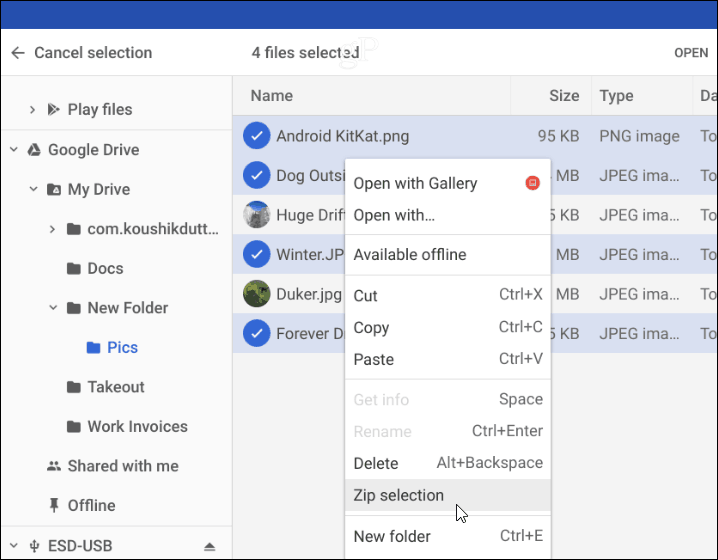
zip 파일은 현재 폴더에 생성됩니다기본적으로 "아카이브"로 이름이 지정됩니다. 시스템에서 사용하는 명명 규칙에 따라 압축 파일의 이름을 변경해야합니다. 보관 파일을 마우스 오른쪽 버튼으로 클릭하여 이름을 바꾸거나 다른 위치에 저장하기 위해 파일을 보내거나 복사하는 것과 같은 다른 옵션을 선택할 수 있습니다.
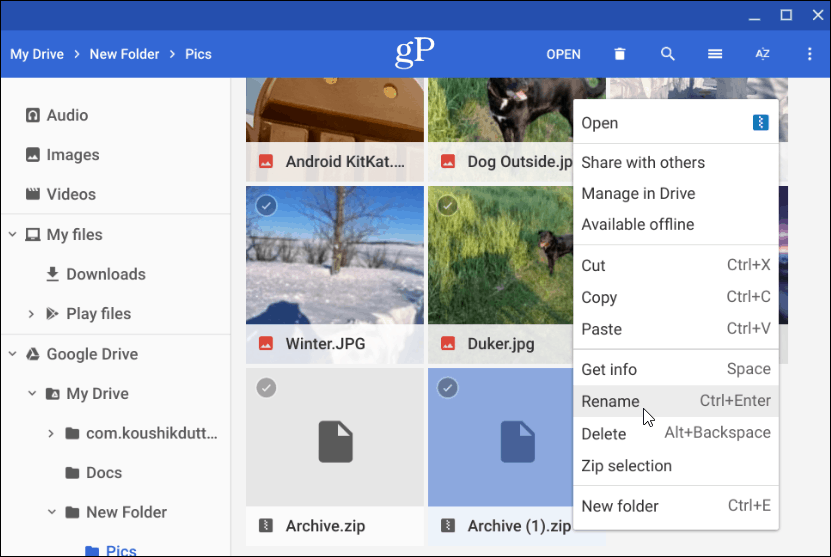
압축 파일 압축 해제
이제 누군가가 압축 또는 압축 된 이메일을 보낸 경우파일 (RAR 포함) 또는 자체 보관 된 파일을 열려면 할 수 있습니다. Chrome OS는 파일 앱 내에 드라이브처럼 보관 된 파일을 마운트합니다. 그러나 열려면 두 번 클릭하기 만하면됩니다.
파일이 열리면 아카이브에서 파일을 선택하고 복사하여 다른 위치에 놓을 수 있습니다. 또는 파일 형식에 따라 특정 앱에서 파일을 엽니 다.
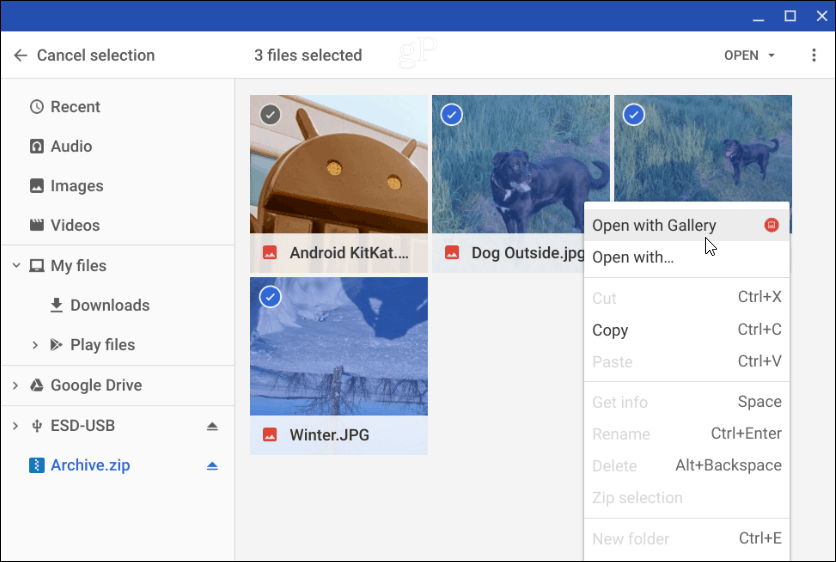
압축 파일을 닫으려면 마운트 해제해야합니다크롬 북에 외장 드라이브를 연결 한 것처럼 파일 앱에 마운트 된 보관 된 파일 이름 옆의 '꺼내기'버튼을 클릭하십시오.
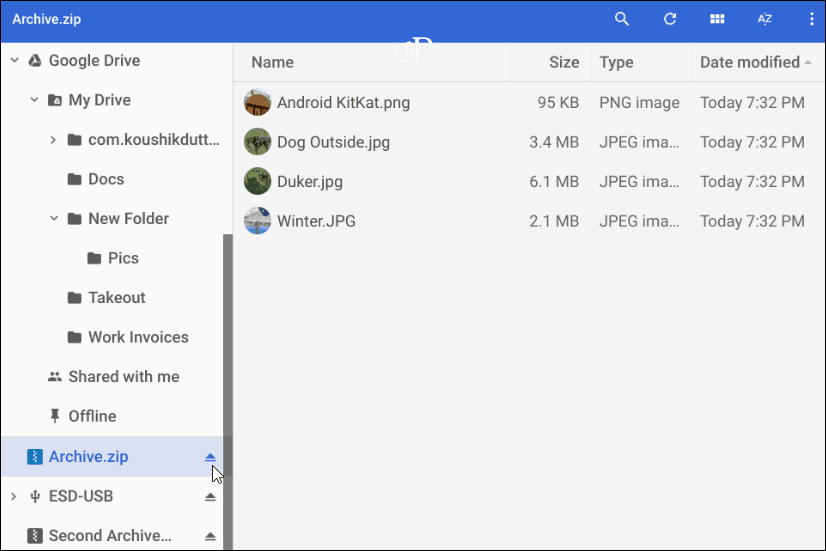
크롬 북에서 압축 파일을 압축 및 압축 해제하기 만하면됩니다. 추가 옵션을 찾고 있다면 Zip 추출기 또는 보관 추출기 확장 프로그램을 사용해보세요.










코멘트를 남겨주세요